content — Руководство для начинающих по самому важному каталогу WordPress
Что, черт возьми, такое wp-content ?! Это может быть ваша первая реакция как новичка в WordPress или если вы в основном работаете с WordPress через серверную часть. В конце концов, средний владелец веб-сайта проводит большую часть своего времени в панели инструментов.
Это имеет смысл. В конце концов, отсюда вы можете выполнять все важные задачи и заботиться обо всем своем сайте без необходимости редактировать файлы, перемещать данные или выполнять другие утомительные задачи.
Если вы сделали еще один шаг и установили WordPress самостоятельно, вы могли бы даже знать о его отдельных частях: базе данных и установке WordPress.
Однако, если вы не разработчик или человек, которому нравится контролировать каждый аспект вашего сайта, вы, вероятно, не очень хорошо знакомы со структурой файлов WordPress и каждым из его файлов и папок.
Одна из самых центральных его частей: папка wp-content . По этой причине в этой статье мы хотим подробно рассмотреть именно это. Мы поговорим о том, где
По этой причине в этой статье мы хотим подробно рассмотреть именно это. Мы поговорим о том, где
Готовы к глубокому погружению в эту часть WordPress? Тогда приступим.
- 1 Как получить доступ к wp-контенту
- 2 Какова цель wp-контента?
- 3
Итак, что же на самом деле находится внутри wp-content?
- 3.1 Стандартные каталоги wp-контента
- 3.2 Другие общие папки
- 4
Когда использовать wp-контент
- 4.1 Исправить важные ошибки
- 4.2 Переименовать wp-контент
- 5 wp-контент в двух словах
Как получить доступ к
wp-контенту Если вы не внесли серьезные изменения в свою файловую структуру или не переименовали
Как wp-admin и wp-includes, wp-content является частью каждой стандартной установки WordPress и будет автоматически создаваться всякий раз, когда вы устанавливаете CMS на сервер.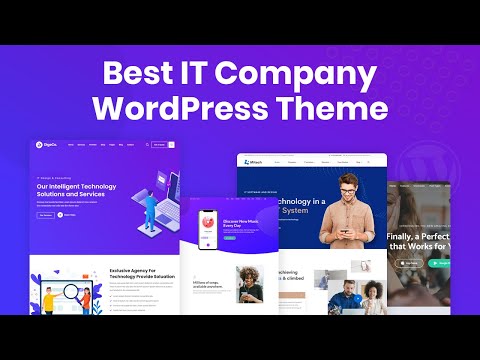
Итак, чтобы получить к нему доступ, все, что вам нужно сделать, это войти на ваш FTP-сервер (например, через FileZilla). В зависимости от настроек вашего хоста вам, возможно, придется щелкнуть другую папку, например
Какова цель
wp-content ?По большому счету, wp-content содержит весь пользовательский контент. В основном все, что вы можете загрузить на свой сайт, заканчивается здесь. Это не включает в себя все, что вы пишете, заметьте. Эти вещи хранятся в базе данных WordPress.
Однако, пока у вас есть и база данных, и папка wp-content , вы всегда можете вернуть свой сайт, даже если все остальное было потеряно.
На самом деле, если у вас есть тестовый веб-сайт (ничего живого, как локальный сайт разработки), вы можете провести небольшой забавный эксперимент.
Сначала загрузите последнюю версию WordPress.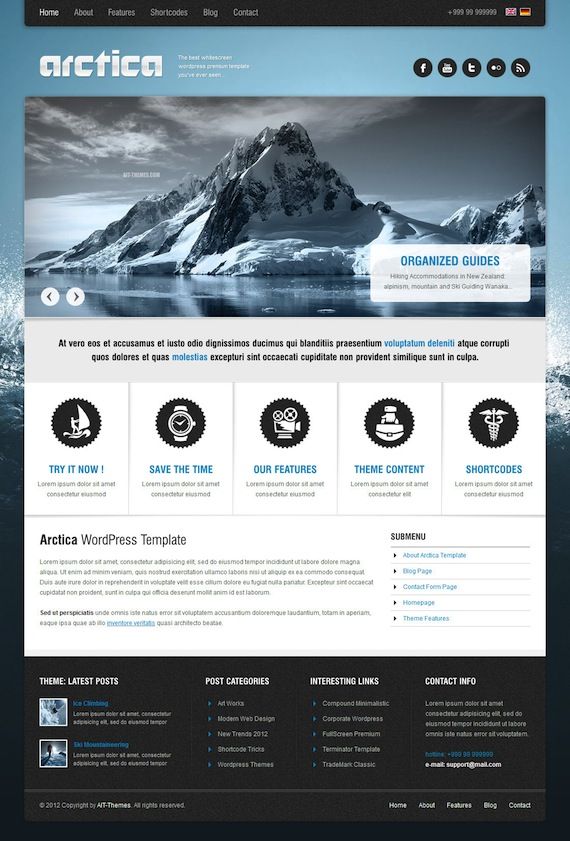 Затем войдите в основной каталог вашего тестового сайта. Здесь отметьте каждый файл и каталог, кроме wp-content и wp-config.php (если он виден, вы также можете оставить .htaccess ).
Затем войдите в основной каталог вашего тестового сайта. Здесь отметьте каждый файл и каталог, кроме wp-content и wp-config.php (если он виден, вы также можете оставить .htaccess ).
Затем удалите их. Вы меня правильно поняли, избавьтесь от их целой кучи. После того, как вы это сделаете, когда вы попытаетесь загрузить свой сайт в браузере, он будет выглядеть примерно так:
Чтобы исправить ситуацию, перейдите на свежую версию WordPress, которую вы только что скачали. Разархивируйте его и получите доступ к каталогу.
Здесь снова отметьте все файлы и папки, кроме тех, которые остались в вашей тестовой установке WordPress. Затем скопируйте их.
После завершения, если вы все сделали правильно, теперь вы сможете без проблем перезагрузить свой сайт и увидеть его точно таким, каким он был раньше.
Благодаря wp-content и базе данных WordPress ничего, относящееся к вашему сайту, не было потеряно. Аккуратно, верно?
Аккуратно, верно?
Итак, что именно внутри
wp-content Тогда? Почему приведенный выше эксперимент работает? Потому что, как уже упоминалось,
Стандартные каталоги
wp-contentОбычно wp-content будет содержать как минимум три каталога: плагины , темы и загрузок . Вот для чего они используются:
- Плагины — Как вы можете догадаться из названия, это место, где WordPress хранит плагины. Всякий раз, когда вы устанавливаете его через меню плагинов, он оказывается здесь. И наоборот, также можно установить плагины вручную, извлекая и копируя их в этот каталог. Это сделает их доступными для активации в панели управления WordPress.
- Темы — Аналогично плагинам 9Папка 0004, но для тем.
 Установите тему из бэкенда, и впоследствии вы найдете ее в этом каталоге. Или скопируйте темы в эту папку, чтобы сделать их доступными в бэкэнде. Это также папка, в которой вы будете проводить много времени при создании или изменении своей собственной темы или дочерней темы.
Установите тему из бэкенда, и впоследствии вы найдете ее в этом каталоге. Или скопируйте темы в эту папку, чтобы сделать их доступными в бэкэнде. Это также папка, в которой вы будете проводить много времени при создании или изменении своей собственной темы или дочерней темы. - Загрузки —- Здесь WordPress хранит все ваши медиафайлы, такие как изображения, видео или другие файлы, которые вы загружаете на свой сайт. По умолчанию медиафайлы располагаются во вложенных папках, обозначающих год и месяц их добавления на сайт. Однако также можно отключить эту опцию, и все файлы окажутся в одном каталоге.
Итак, это стандартная настройка WordPress. Однако, особенно на более авторитетных сайтах, вы часто найдете дополнительные папки внутри wp-content .
Другие общие папки
В зависимости от плагинов, тем и других вещей, присутствующих на вашем сайте, вы также можете найти это внутри wp-content :
- mu-plugins — сокращение от обязательных плагинов.
 Обязательные плагины поставляются с некоторыми темами и имеют решающее значение для работы вашей темы и сайта. Если они существуют, вы найдете их в этой папке.
Обязательные плагины поставляются с некоторыми темами и имеют решающее значение для работы вашей темы и сайта. Если они существуют, вы найдете их в этой папке. - Языки — Если ваш сайт использует не английский, а один из многих других языков, на которых доступна CMS, WordPress сохранит языковые файлы в этом каталоге.
- Обновление — это временная папка, созданная WordPress при обновлении вашего сайта до новой версии.
Кроме того, другие плагины могут иногда создавать свои собственные каталоги внутри wp-content . Например, W3 Total Cache и WP Super Cache могут хранить здесь некоторые файлы.
Как упоминалось ранее, это имеет смысл, так как этот каталог не перезаписывается при обновлении WordPress. По этой причине любые данные, которые необходимо сохранить, лучше сохранять здесь.
Однако это также означает, что wp-content жизненно важен для любого сайта WordPress и всегда должен быть включен в резервную копию.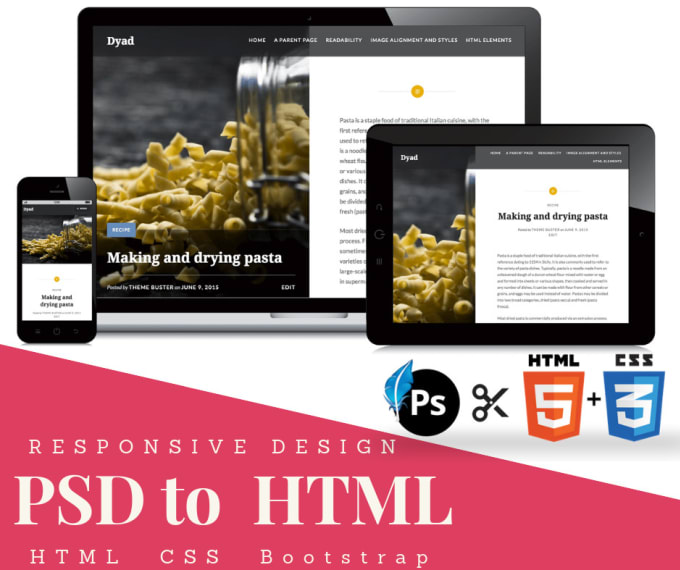
Когда использовать
wp-content При запуске сайта WordPress есть несколько ситуаций, в которых вам, возможно, придется иметь дело с этим каталогом. Помимо работы с темами, ниже приведены некоторые другие случаи, когда вам может понадобиться доступ к
Исправление важных ошибок
Содержимое wp-content иногда может быть причиной распространенных ошибок WordPress. В частности, те, которые вызваны плагинами и темами.
Когда это произойдет, и ваш сайт станет недоступным, вам может потребоваться доступ к папке плагинов, чтобы деактивировать некоторые из них вручную и вернуться в серверную часть WordPress.
Для этих случаев у нас есть две подробные статьи, а именно: Получение запрещенной ошибки 403 в WordPress? Вот как это исправить и как исправить внутреннюю ошибку сервера 500 на вашем веб-сайте WordPress.
Переименовать
wp-контент Несмотря на свою жизненно важную функцию, имя wp-content не высечено на камне.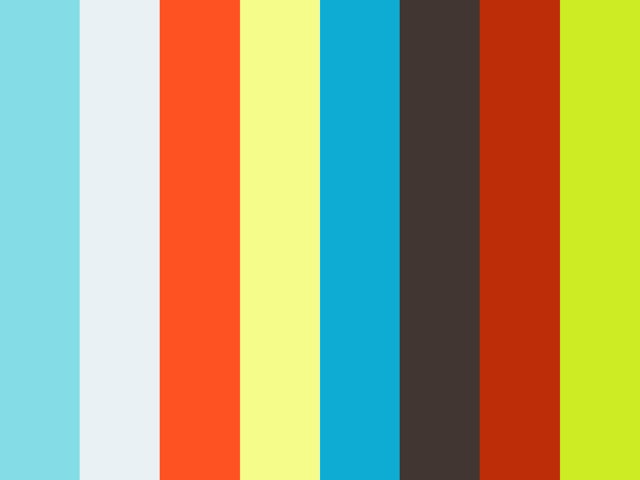
Зачем тебе это? Одним словом, безопасность.
Поскольку WordPress является открытым исходным кодом, любой может понять базовую структуру любого сайта. Стандартная настройка WordPress общеизвестна, что облегчает начало атаки.
По этой причине переименование wp-content — это еще один шаг к более безопасному сайту. Используйте эту статью, чтобы выяснить, как это реализовать. Чтобы узнать больше о том, как сделать WordPress более безопасным, не пропустите нашу статью на эту тему.
wp-content в двух словах В нем хранится любой контент, предоставленный пользователями, который не сохранен в базе данных. Это включает в себя плагины, темы и загруженные медиафайлы.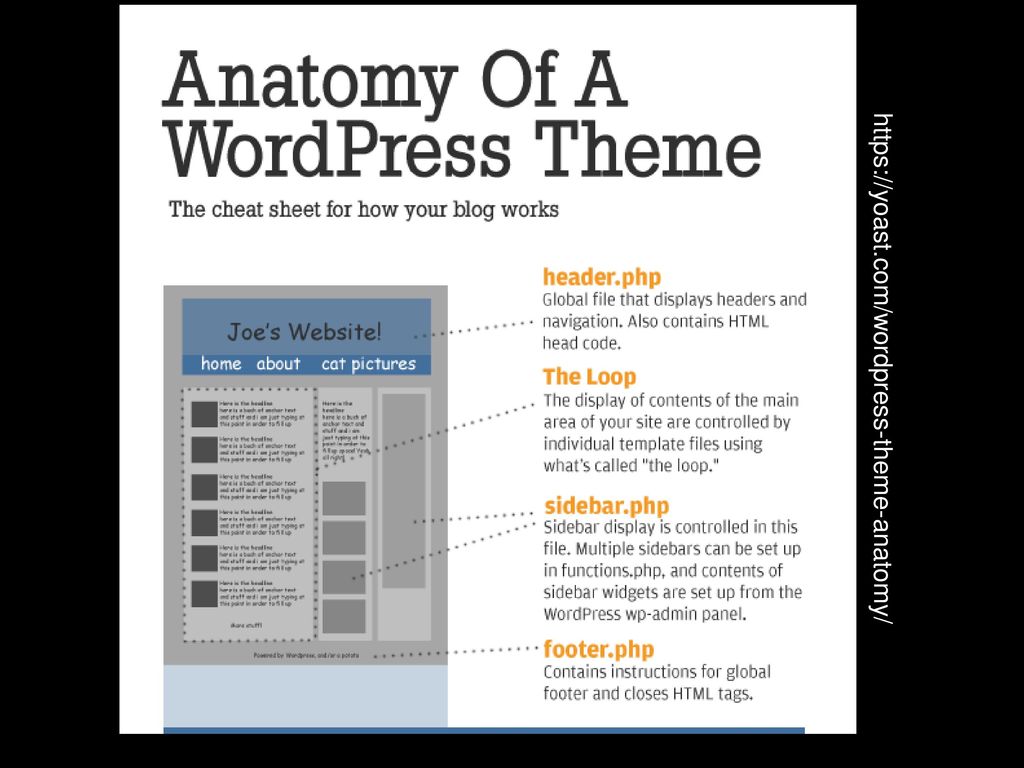 По этой причине, помимо базы данных, wp-content всегда должен быть частью резервной копии вашего сайта.
По этой причине, помимо базы данных, wp-content всегда должен быть частью резервной копии вашего сайта.
В этом кратком руководстве вы узнали, как получить доступ к wp-content и что вы можете найти внутри него. Благодаря этим знаниям вы теперь немного лучше знакомы с тем, как WordPress работает за кулисами.
Это, в свою очередь, дает вам больше контроля над вашим сайтом, и это никогда не может быть плохо.
У вас есть другие вопросы относительно wp-content ? Если это так, сообщите нам об этом в разделе комментариев ниже.
Миниатюра статьи от premiumicon / Shutterstock.com
Где находится папка wp-content/themes? — Обмен стека разработки WordPress
спросил
Изменено 3 года, 6 месяцев назад
Просмотрено 38 тысяч раз
Я хочу создать дочернюю тему для своего сайта WordPress (тема Twenty-Fourteen, к вашему сведению), чтобы мои изменения не отменялись при каждом обновлении.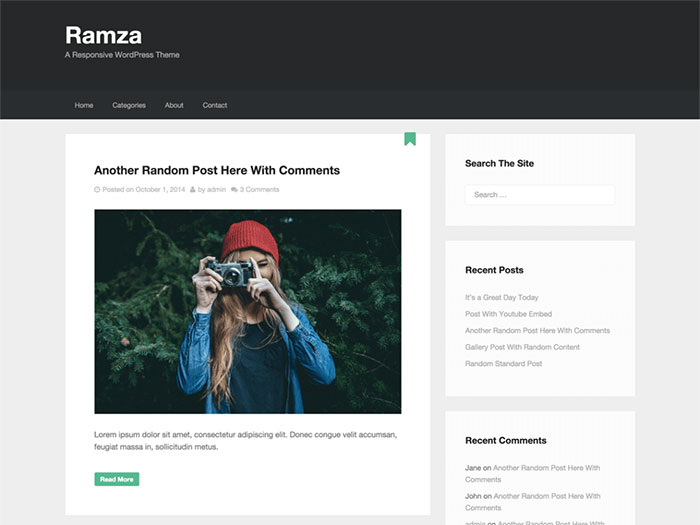 Видимо мне нужно создать новую подпапку для дочерней темы в папке wp-content/themes. Проблема в том, что я не могу его найти.
Видимо мне нужно создать новую подпапку для дочерней темы в папке wp-content/themes. Проблема в том, что я не могу его найти.
Я пытался добавить wp-content и wp-content/themes в домен — получил пустую белую страницу. Пытался найти его (и просто «wordpress») в поиске файлов Spotlight (да, у меня есть Mac), и единственное, что он нашел, — это несколько папок wordpress, которые я установил еще в 2010 году, чего я даже не помню. Поскольку я создал этот сайт совсем недавно, за последние две недели (май 2014 г.), я почти уверен, что это не то, что я ищу.
Должен упомянуть, что я установил WordPress через один из спонсируемых ими веб-хостов, Dreamhost. Это позволило мне обойти все эти безумные этапы установки и значительно упростило установку. Но теперь я понятия не имею, где находятся файлы, к которым мне нужен доступ. Я слышал, как люди говорили (и читали здесь), что я должен использовать FTP-клиент для доступа к базовым папкам… Я понятия не имею, как это сделать. В этой ссылке также упоминается «использование файлового менеджера, предоставленного в панели управления вашего хоста». Опять же, не уверен, что это такое.
Опять же, не уверен, что это такое.
Кто-нибудь может помочь?
- дочерняя тема
2
Я не знаю, чего вы ожидали, но, похоже, вы неправильно понимаете, что такое WordPress, как он работает и для чего он нужен.
WordPress — это веб-приложение. Если вы хотите использовать его, вы должны запустить его на веб-сервере. Если вы хотите, чтобы сайт видели другие люди, вы должны запустить его на общедоступном веб-сервере, подобном тому, который предоставляется Dreamhost. Дело не в том, что Dreamhost создает «проблемы». Вот как это работает.
Вы установили WordPress на веб-сервер, управляемый Dreamhost. Файлы будут на этом сервере, который находится где-то в центре обработки данных, а не на вашем Mac. Для доступа к этим файлам вам понадобится программное обеспечение, такое как FileZilla или любой другой веб-доступ, который может предоставить Dreamhost.
Если вы собираетесь разрабатывать или тему, или дочернюю тему, или создавать плагин, рекомендую установить «разработочную» копию на свой компьютер. Вы не хотите взламывать живой сайт. И настоятельно не рекомендуем использовать редактор файлов, встроенный в WordPress, для чего-либо, кроме небольших изменений CSS. Этот редактор похож на работу с самолетом, когда он находится в воздухе — очень опасно.
Вы не хотите взламывать живой сайт. И настоятельно не рекомендуем использовать редактор файлов, встроенный в WordPress, для чего-либо, кроме небольших изменений CSS. Этот редактор похож на работу с самолетом, когда он находится в воздухе — очень опасно.
Возможно, вы захотите изучить настольные клиенты, чтобы сделать работу с WordPress немного более привычной.
Это не «проблема»; это типичная файловая структура WordPress и то, как работает WordPress. См. https://codex.wordpress.org/Installing_WordPress
Ваши файлы не являются локальными для Mac; они на вашем веб-хостинге. См. Filezilla и FTP-клиенты «WordPress Codex. Или используйте файловый менеджер вашего веб-хостинга в панели управления.
Вы можете разработка на локальном хосте; см. МАМП. Но тогда вам нужно будет перенести тему — а также, возможно, всю базу данных — на веб-хостинг.
Чтобы создать дочернюю тему, перейдите на http://codex.wordpress.org/Child_Themes и создайте новую папку для дочерней темы в wp-content/themes/ на Dreamhost с помощью FTP.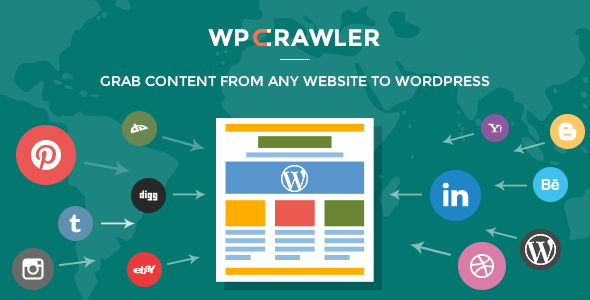

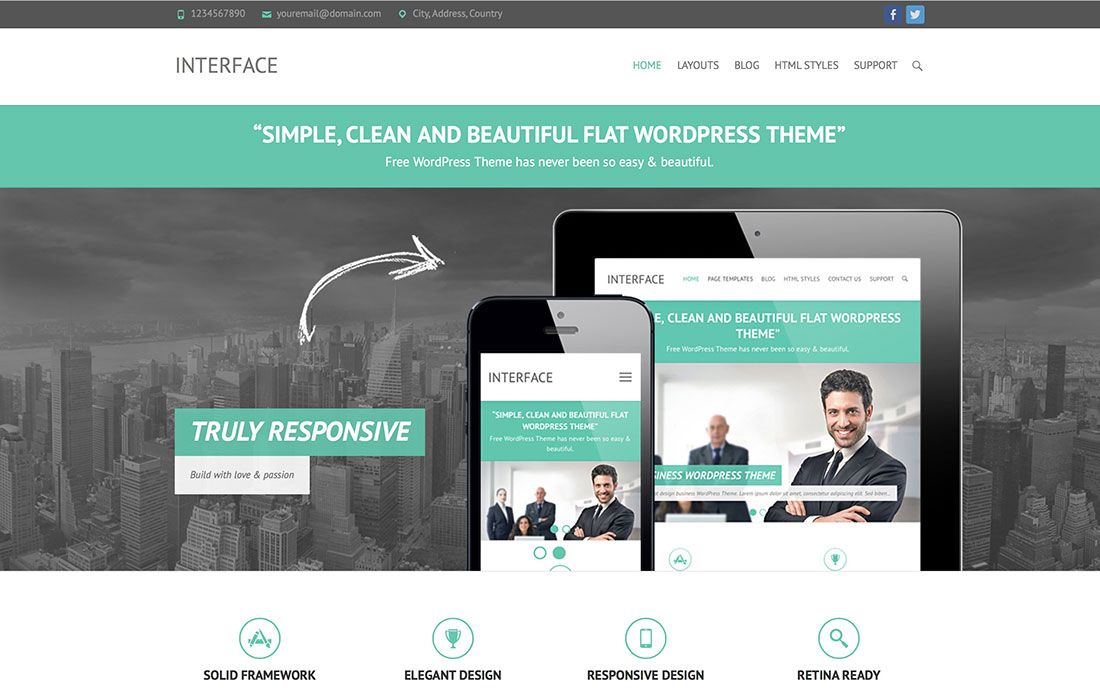 Установите тему из бэкенда, и впоследствии вы найдете ее в этом каталоге. Или скопируйте темы в эту папку, чтобы сделать их доступными в бэкэнде. Это также папка, в которой вы будете проводить много времени при создании или изменении своей собственной темы или дочерней темы.
Установите тему из бэкенда, и впоследствии вы найдете ее в этом каталоге. Или скопируйте темы в эту папку, чтобы сделать их доступными в бэкэнде. Это также папка, в которой вы будете проводить много времени при создании или изменении своей собственной темы или дочерней темы.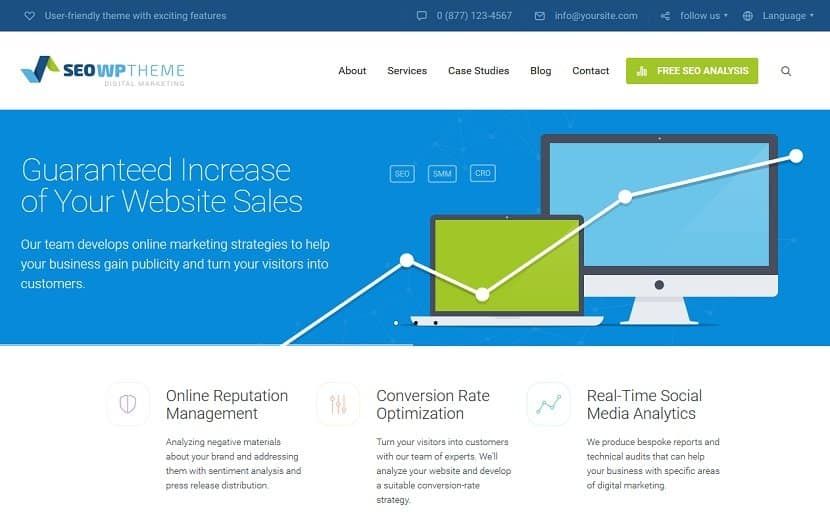 Обязательные плагины поставляются с некоторыми темами и имеют решающее значение для работы вашей темы и сайта. Если они существуют, вы найдете их в этой папке.
Обязательные плагины поставляются с некоторыми темами и имеют решающее значение для работы вашей темы и сайта. Если они существуют, вы найдете их в этой папке.